探秘台式机蓝牙开启之道(寻找台式机蓝牙设置入口及其使用技巧)(蓝牙.台式机.之道)
台式机蓝牙开启指南:轻松实现无线连接
蓝牙技术日新月异,已成为各种设备互联的重要桥梁。尽管台式机不像便携设备那样普遍使用蓝牙,但其无线连接功能同样强大。本文将引导您逐步开启台式机蓝牙功能,并提供实用技巧。
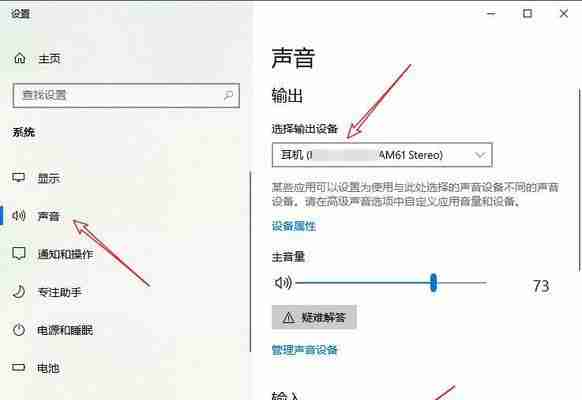
一、台式机蓝牙简介
台式机蓝牙是一种无线通讯技术,让您的台式机可以与蓝牙设备(如键盘、鼠标、音箱等)无线连接并传输数据。
二、确认蓝牙功能是否存在
并非所有台式机都内置蓝牙功能。请检查:1. 台式机规格说明书;2. 电脑主板是否有蓝牙模块。
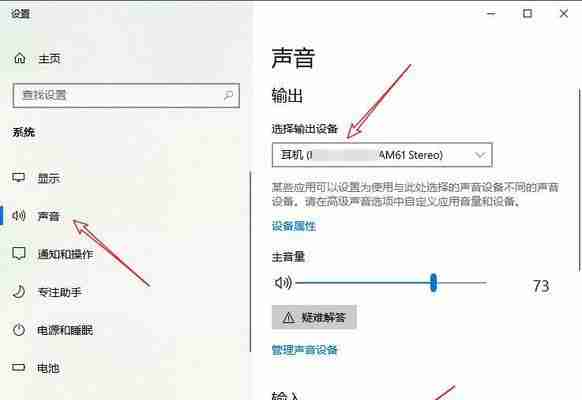
三、蓝牙设置入口
台式机蓝牙设置入口通常包括:Windows设置、设备管理器、控制面板和BIOS设置。
四、通过Windows 10 设置开启蓝牙
在Windows 10 系统中:开始菜单 -> 设置 -> 设备 -> 蓝牙和其他设备 -> 启用蓝牙开关。
五、通过设备管理器开启蓝牙
Win+X -> 设备管理器 -> 蓝牙 -> 右键点击蓝牙适配器 -> 启用。

六、使用控制面板启用蓝牙(适用于旧版Windows)
控制面板 -> 硬件和声音 -> 设备和打印机 -> 右键点击蓝牙设备 -> 启用。
七、BIOS 中检查和启用蓝牙
部分台式机需在BIOS中启用蓝牙。开机时按相应快捷键(如Del或F2)进入BIOS,在“设备设置”或“高级设置”中查找蓝牙选项并启用。
八、使用蓝牙适配器
如台式机无内置蓝牙,可购买USB蓝牙适配器。插入USB接口后,系统会自动安装驱动。
九、连接蓝牙设备前的准备
- 确保蓝牙设备已开启并可被发现;2. 确保设备与台式机距离在有效范围内;3. 确保台式机蓝牙已开启。
十、连接蓝牙设备
Windows 10 设置 -> 设备 -> 蓝牙和其他设备 -> 添加蓝牙或其他设备 -> 选择要连接的设备并配对。
十一、蓝牙设备属性和设置
连接成功后,可根据需要设置蓝牙设备属性,例如音频输出、鼠标灵敏度等。
十二、解决蓝牙连接问题
本文将涵盖常见的蓝牙连接问题及解决方法。
十三、蓝牙技巧:文件共享和照片传输
蓝牙可用于文件和照片传输。本文将介绍具体操作方法。
十四、将台式机变为蓝牙音频接收器
连接音响后,台式机可变为蓝牙音频接收器,接收来自其他蓝牙设备的音频。
十五、台式机蓝牙应用前景展望
本文介绍了台式机蓝牙的开启方法和使用技巧。尽管台式机蓝牙应用相对较少,但其无线连接的便捷性仍具有广阔发展前景。
以上就是探秘台式机蓝牙开启之道(寻找台式机蓝牙设置入口及其使用技巧)的详细内容,更多请关注资源网之家其它相关文章!
